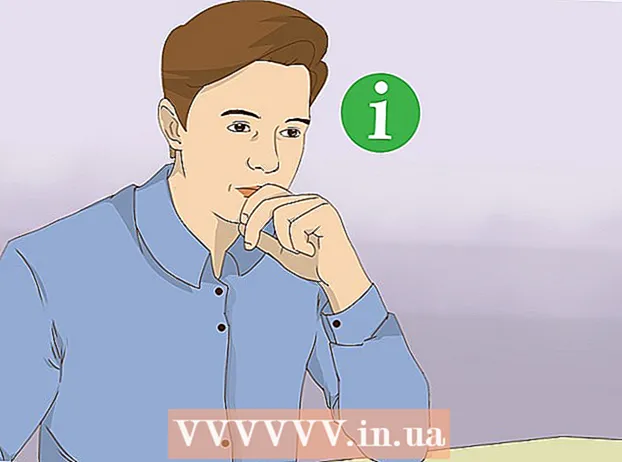Аутор:
Monica Porter
Датум Стварања:
19 Март 2021
Ажурирати Датум:
1 Јули 2024
![[PS2] FREE MC BOOT ЗАПУСК ИГР БЕЗ ПРОШИВКИ БЕЗ ДИСКА ИГРЫ С ФЛЕШКИ ЖЕСТКОГО ДИСКА](https://i.ytimg.com/vi/JJZV4G2tnnk/hqdefault.jpg)
Садржај
ВикиХов вас данас учи како да прегледате информације о графичким картицама (које се називају и видео картице) на обе врсте уређаја, Виндовс и Мац.
Кораци
1. метод од 2: На Виндовс рачунару
Десни клик на Старт. Ово је Виндовс лого у доњем левом углу екрана. Појавиће се мени.
- Такође можете притиснути ⊞ Победи+Икс Ако не видите горњу икону.
- На Виндовс 7 рачунару отворите Старт и откуцајте „Девице Манагер“.
- Ако користите преносни рачунар са додирном подлогом, додирните га два прста уместо десног клика.
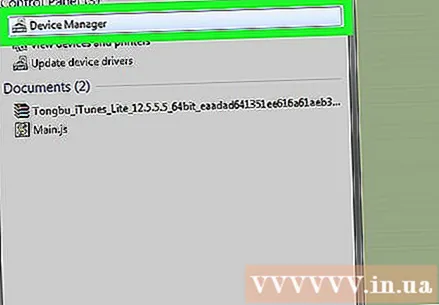
Кликните на опцију Менаџер уређаја налази се при врху искачућег менија.
Кликните > лево Дисплаи адаптери (Дисплаи адаптер). Пронаћи ћете опције Дисплаи адаптери при врху странице Управљач уређајима.

Погледајте тачно испод предмета Дисплаи адаптери или „Видео адаптери“ да бисте пронашли своју графичку картицу. Ако овде видите две ставке, то значи да ваш рачунар има уграђену графичку картицу паралелно са дискретном графичком картицом.- Обично ће уграђена видео картица бити исте марке као и рачунарски процесор (пример: Интел).
- Можете двапут кликнути на графичку картицу да бисте видели њена својства, параметре или управљачке програме.
2. метод од 2: На Мац рачунару

Кликните на мени Аппле у облику јабуке у горњем левом углу екрана. Појавиће се падајући мени.
Кликните О овом Мацу (О овом Мацу). Опција ће бити на врху падајућег менија.
Кликните Извештај система (Системски извештај). Ова радња се налази на дну прозора Абоут Тхис Мац.
Кликните ▼ лево од предметаХардвер (Хардвер). Ова опција је у левом окну прозора Систем Репорт.
Кликните Графика / Дисплеји (Графика / Приказ). Гледајући у лево окно, ова опција налази се у средини групе опција приказаних испод наслова Хардвер.
Погледајте име графичке картице у горњем десном углу оквира.
- Спецификације видео картице можете видети и испод њеног назива.
Савет
- Графичке картице су такође познате и као „видео“ картице.
- Већина рачунара ће дати предност најбржој или најквалитетнијој видео картици у односу на уграђену графику.